PS如何把证件照蓝底背景换成红底背景 PS证件照更换背景颜色方法
人们在生活中常常办理各种大大小小的资料证件会用到的照片,也就是我们的证件照。那么有时候在办理某些要求不是很严格的手续时,又不愿意花钱再拍过,那么ps如何把证件照蓝底背景换成红底背景?运用PHOTOSHOP软件,可以很简单的制作大家想要的照片,下面和小编一起来看看具体步骤吧。
ps证件照更换背景颜色方法:
首先,我们打开一张证件照,按Ctrl+J复制一个图层

然后用左边工具栏那里点击魔棒工具,选择“快速选择工具”。然后点击照片的蓝色背景部分,把蓝色背景框选起来。
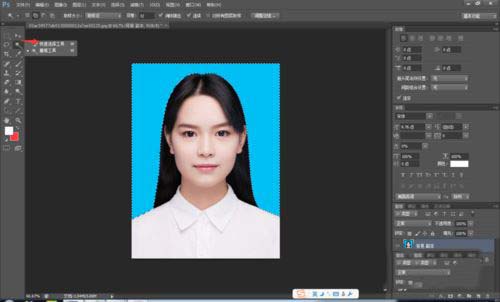
接下来到导航栏上面点击“选择”—“反向”(快捷键是Shift+Ctrl+I)
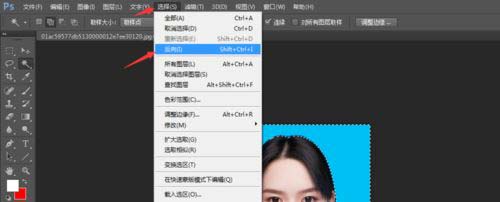
再按一次Ctrl+J拷贝图层,把最下面2个图层的眼睛去掉,可以看到人物的背景是透明的,已经被完整地抠出来了。
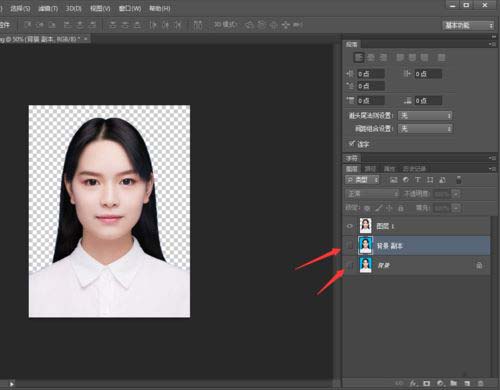
最后,点击下面的“新建图层按钮”,新建一个图层,填充自己想要的背景颜色即可。填充快捷键Ctrl+Delete
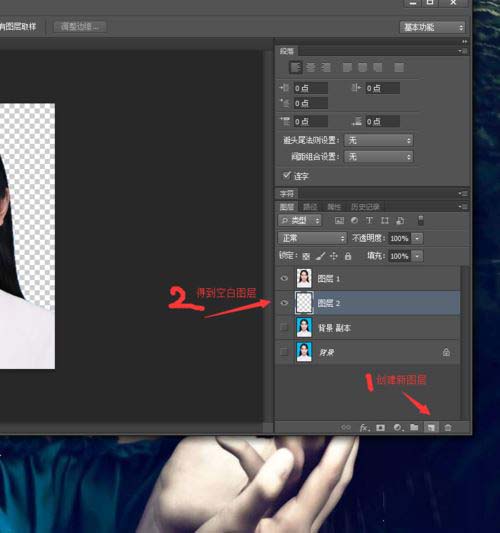
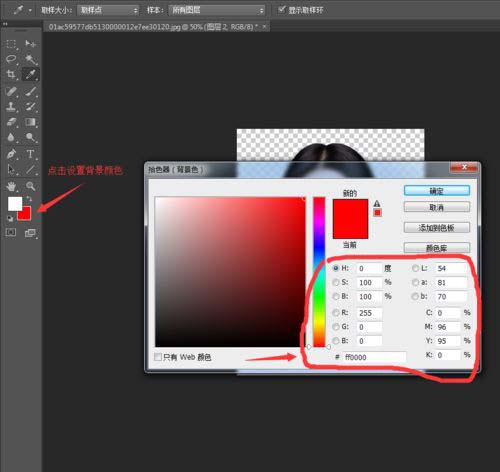
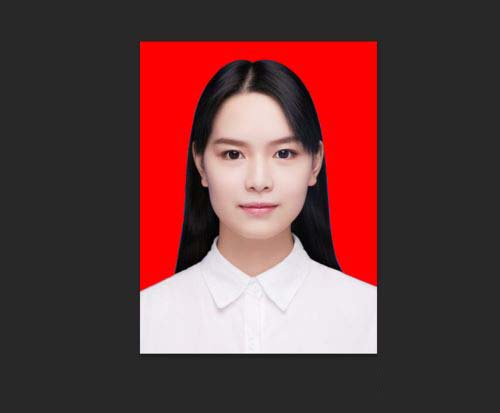
以上就是ps如何把证件照蓝底背景换成红底背景,ps证件照更换背景颜色方法。相信看完之后对大家一定有所帮助。更多PS教程请继续关注PSD素材网(www.PSD.cn)!
-
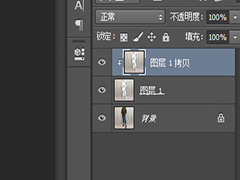
Ps如何处理褶皱背景 Ps处理褶皱背景的方法教程
2022-08-31 1
-

用PS制作优美风景照水中倒影效果操作步骤教程
2022-08-31 2
-

PS设计制作一款复古撕边人像海报
2022-08-31 4
-

PS怎么给图片做出虚化效果 PS中2种快速虚化图片的教程
2022-08-31 5
-

PS制作山地自行车广告海报设计操作步骤教程
2022-08-31 2
-

PS如何提取线稿 PS提取线稿的方法教程
2022-08-31 5
-

PS怎么做云雾效果最好 PS简单五步制作云雾效果教程
2022-08-31 4
-

PS设计制作水果液态效果详细教程
2022-08-31 3
-

photoshop后期给美女证件照修图美白磨皮教程
2022-08-31 4
-

Photoshop如何制作迭代效果?PS制作照片迭代效果的方法
2022-08-31 2
-

PS怎么给线稿上色 photoshop中给漫画线稿上色教程
2022-08-31 1
-

PS怎么处理高低肩? PS照片人物高低肩的调整办法
2022-08-31 3
-

PS如何更换图片区域颜色 PS更换图片区域颜色方法
2022-08-31 3
-

PhotoShop中摩尔纹如何制作?使用PS制作摩尔纹的方法
2022-08-31 2
-
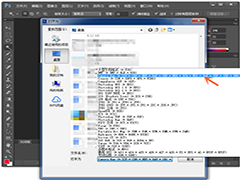
怎么打开PS的Camera RAW?Photoshop找到Camera RAW的详细操作教程
2022-08-31 3
-

PS图片怎么添加镜头冲刺效果?
2022-08-31 3
-

PS照片处理:图片3d立体拼贴技巧详解 五步骤快速制作
2022-08-31 3
-

PS怎么设计水元素效果的人物海报?
2022-08-31 3
-

PS快速无痕去掉风景照片中多余的人物教程
2022-08-31 4
-

PS四步给黑白照片完美上色教程
2022-08-31 3
-

PS证件照底色怎么换 快速更换证件照底色方法
2022-08-31 1